8.2 创建标注样式
在进行尺寸标注之前,首先应该创建所需的标注样式。各个行业使用的标注样式可能不尽相同,这需要用户注意。创建好所需的标注样式后,可以将它保存在一个样板图形中,便于以后制图时调用该样板图形文件。下面以创建适合机械制图的标注样式为例,详细地介绍创建标注样式的一般方法和步骤。在该范例中,除了创建“机械制图”标注样式外,还需要为该标注样式创建子标注样式以满足特定对象标注的标准要求。
 打开“创建标注样式即学即练.dwg”文件,确保使用“草图与注释”工作空间。
打开“创建标注样式即学即练.dwg”文件,确保使用“草图与注释”工作空间。
 在功能区“默认”选项卡的“注释”面板中单击“标注样式”按钮
在功能区“默认”选项卡的“注释”面板中单击“标注样式”按钮 (见图8-3),系统弹出图8-4所示的“标注样式管理器”对话框。利用此对话框可创建新样式、设定当前样式、修改样式、设定当前样式的替代以及比较样式。
(见图8-3),系统弹出图8-4所示的“标注样式管理器”对话框。利用此对话框可创建新样式、设定当前样式、修改样式、设定当前样式的替代以及比较样式。

图8-3 在“注释”面板单击工具
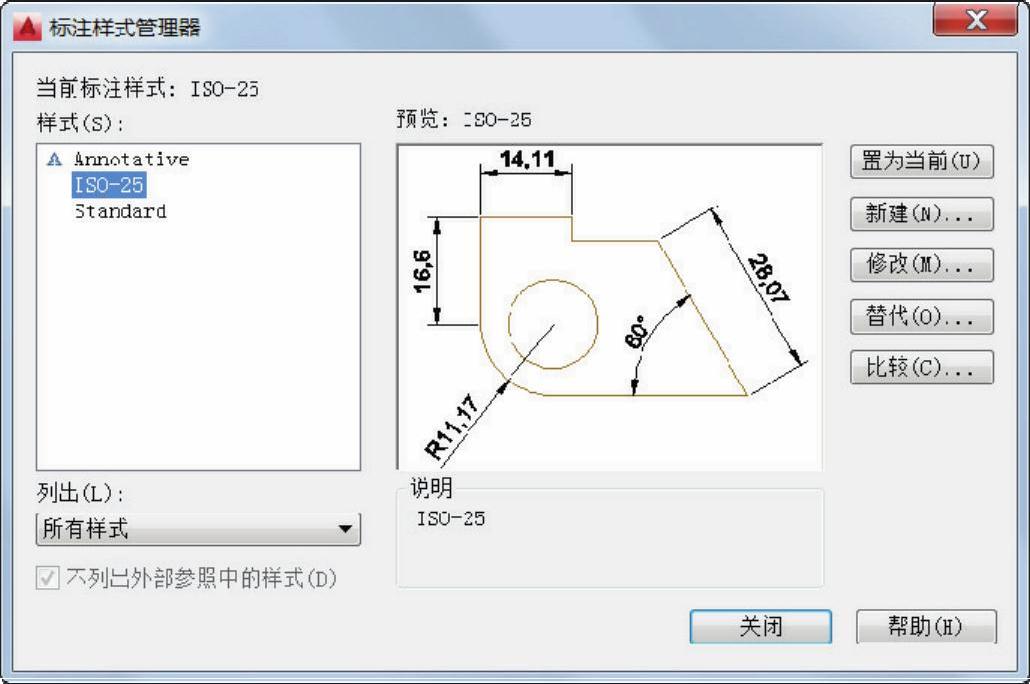
图8-4 “标注样式管理器”对话框
 在“标注样式管理器”对话框中单击“新建”按钮,弹出“创建新标注样式”对话框,输入“新样式名”为“机械制图”,“基础样式”默认为“ISO-25”,默认用于所有标注,如图8-5所示,然后单击“继续”按钮,系统弹出“新建标注样式:机械制图”对话框。
在“标注样式管理器”对话框中单击“新建”按钮,弹出“创建新标注样式”对话框,输入“新样式名”为“机械制图”,“基础样式”默认为“ISO-25”,默认用于所有标注,如图8-5所示,然后单击“继续”按钮,系统弹出“新建标注样式:机械制图”对话框。
 切换至“文字”选项卡,从“文字样式”下拉列表框中选择“机械制图文字3.5”文字样式,从“文字对齐”选项组中选择“与尺寸线对齐”单选按钮,在“文字位置”选项组中分别设置垂直、水平和观察方向选项,设置“从尺寸线偏移”的值为“0.875”,如图8-6所示。
切换至“文字”选项卡,从“文字样式”下拉列表框中选择“机械制图文字3.5”文字样式,从“文字对齐”选项组中选择“与尺寸线对齐”单选按钮,在“文字位置”选项组中分别设置垂直、水平和观察方向选项,设置“从尺寸线偏移”的值为“0.875”,如图8-6所示。
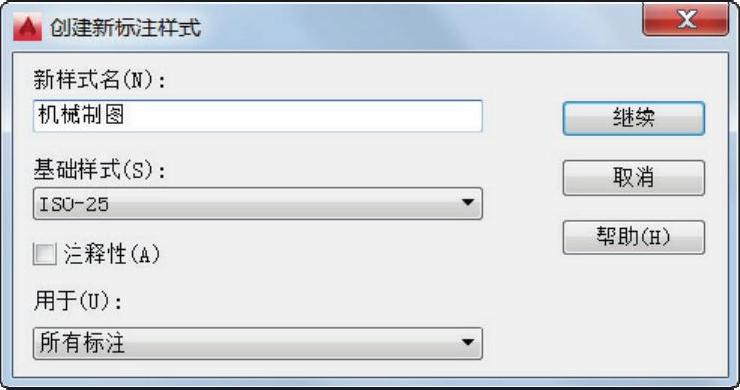
图8-5 “创建新标注样式”对话框
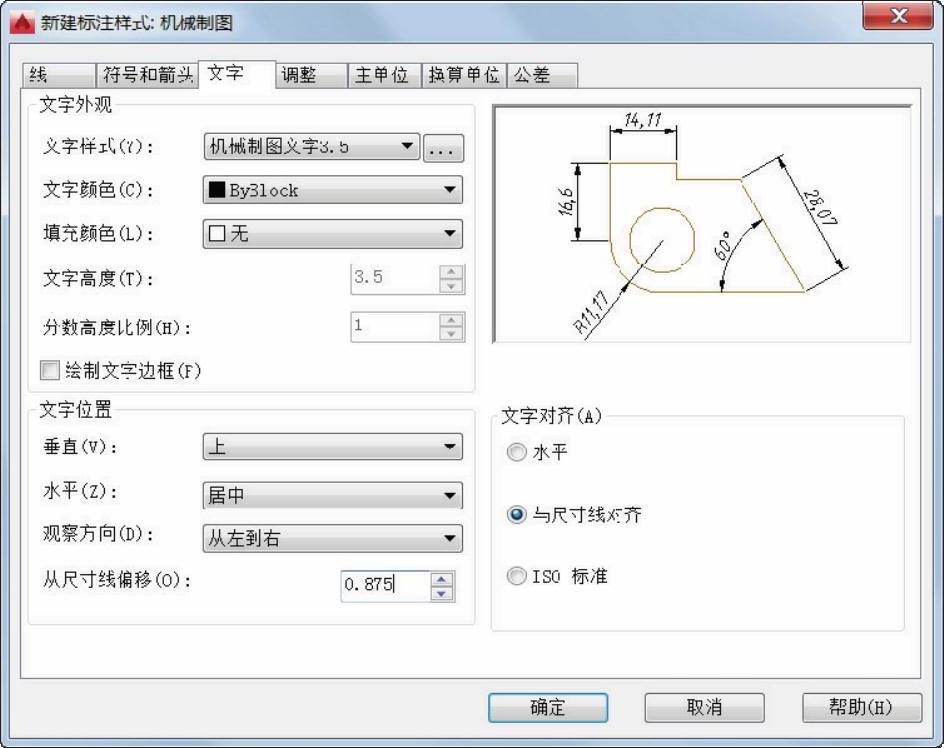
图8-6 设置标注样式的文字
 切换至“线”选项卡,设置图8-7所示的选项和参数。
切换至“线”选项卡,设置图8-7所示的选项和参数。

图8-7 在“线”选项卡中设置尺寸线、尺寸界线等
 切换至“符号和箭头”选项卡,设置图8-8所示的符号和箭头内容。
切换至“符号和箭头”选项卡,设置图8-8所示的符号和箭头内容。
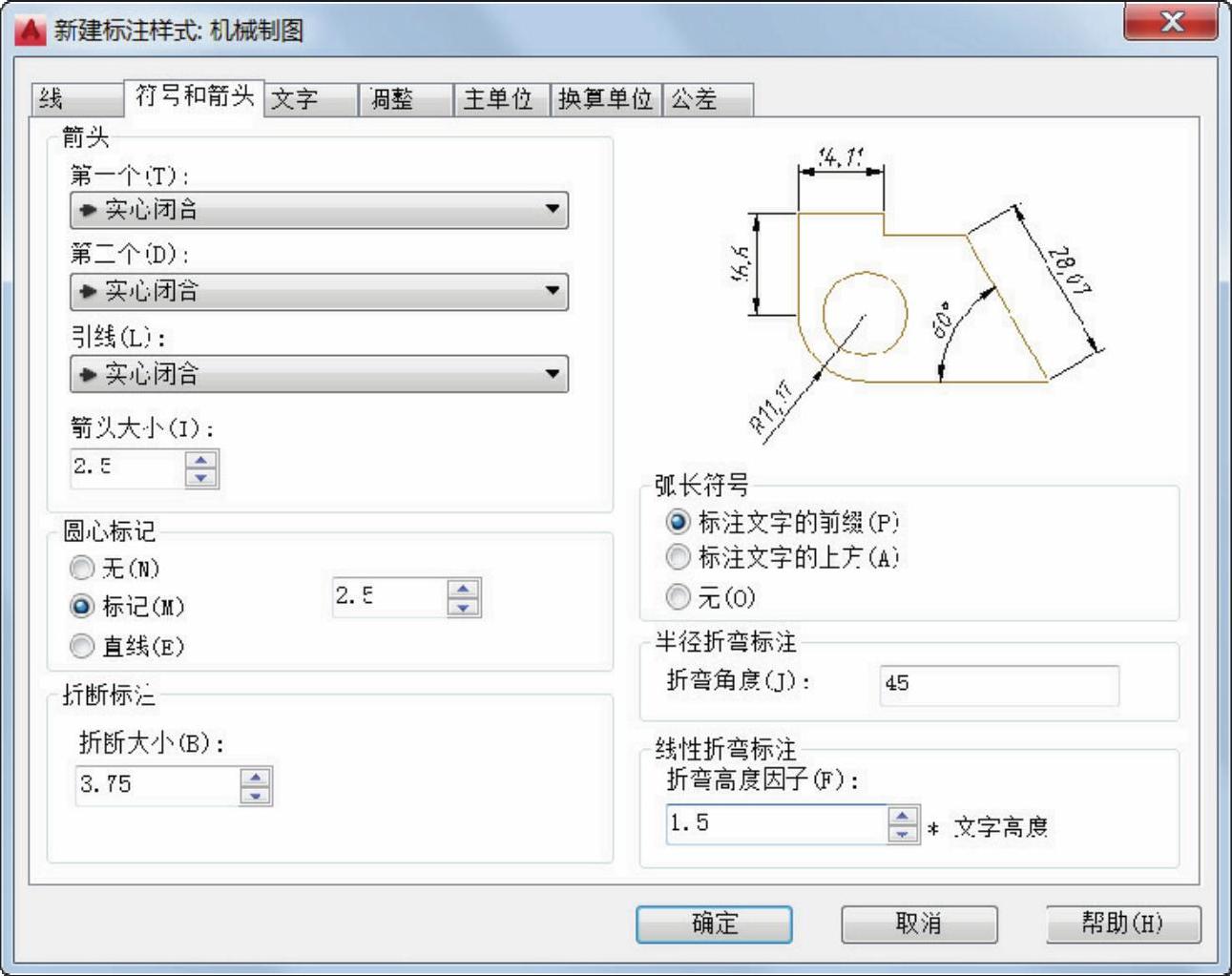
图8-8 设置标注样式的符号和箭头
 切换至“调整”选项卡,从中进行图8-9所示的设置。
切换至“调整”选项卡,从中进行图8-9所示的设置。
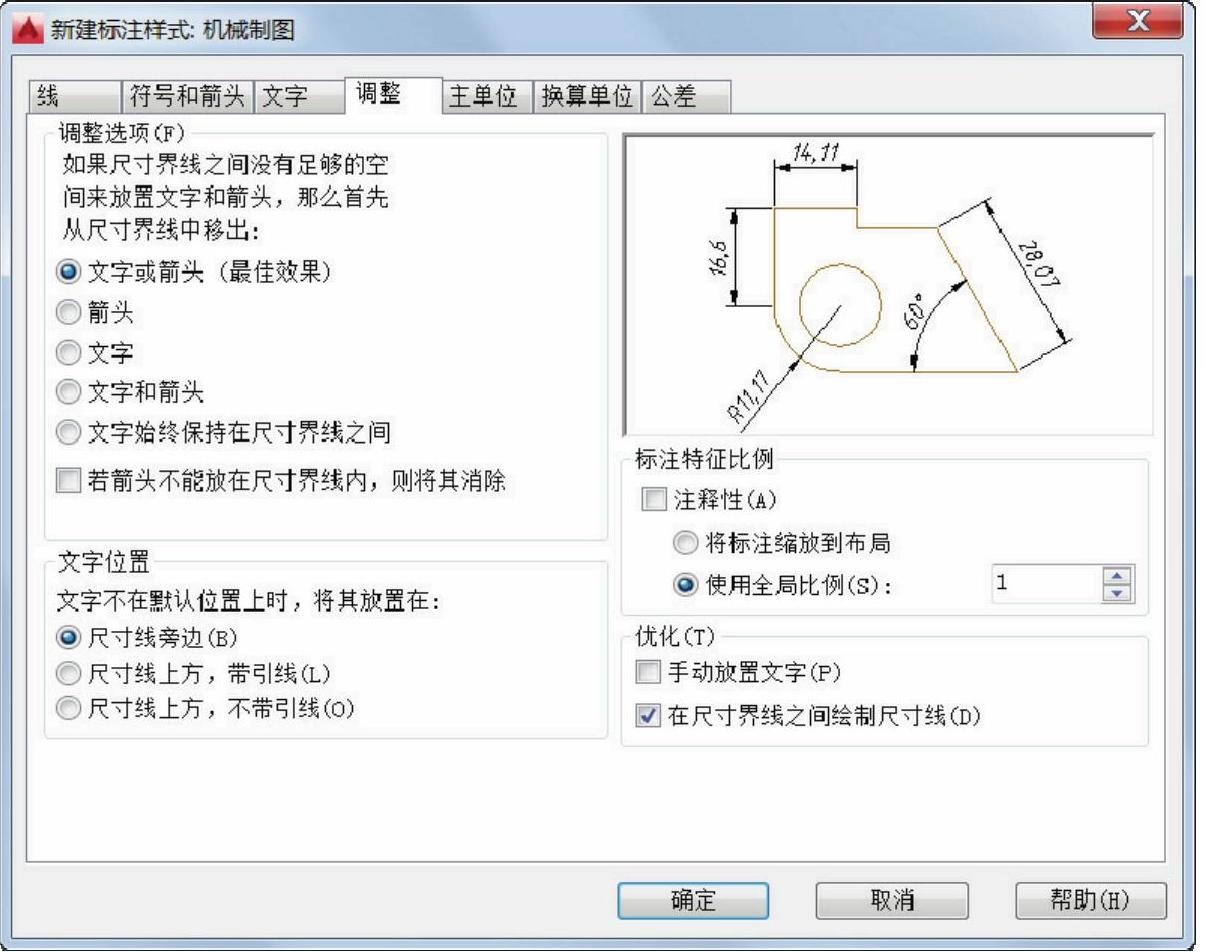
图8-9 在“调整”选项卡中设置调整选项、文字位置、标注特征比例等
 切换至“主单位”选项卡,从中进行图8-10所示的设置,其中小数分隔符为“.”(句号)。
切换至“主单位”选项卡,从中进行图8-10所示的设置,其中小数分隔符为“.”(句号)。
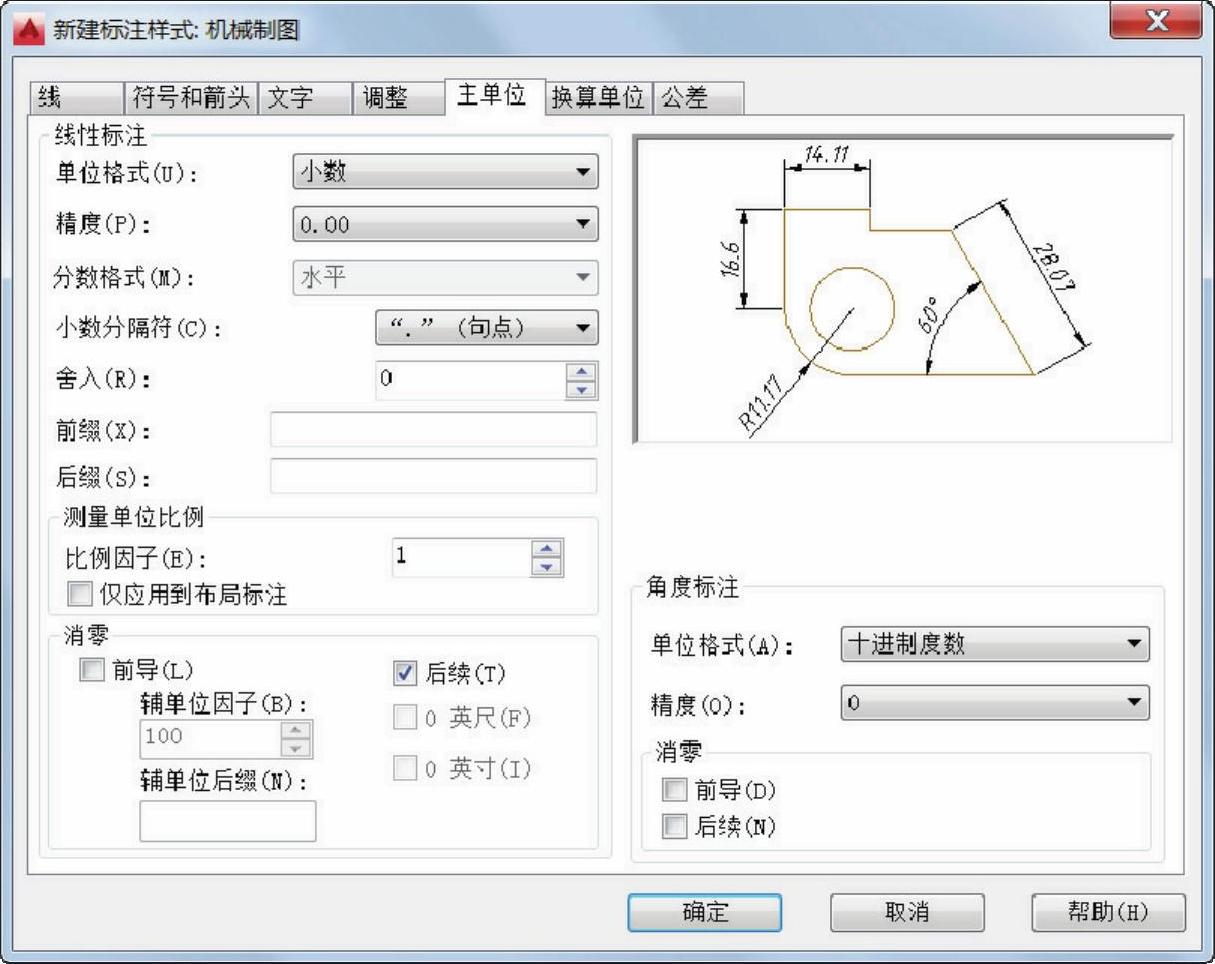
图8-10 在“主单位”选项卡中设置内容
 在“换算单位”选项卡中确保取消勾选“显示换算单位”复选框;而在“公差”选项卡中,从“公差格式”选项组的“方式”下拉列表框中默认选择“无”选项。
在“换算单位”选项卡中确保取消勾选“显示换算单位”复选框;而在“公差”选项卡中,从“公差格式”选项组的“方式”下拉列表框中默认选择“无”选项。
 单击“新建标注样式:机械制图”对话框中的“确定”按钮,返回到“标注样式管理器”对话框。
单击“新建标注样式:机械制图”对话框中的“确定”按钮,返回到“标注样式管理器”对话框。
 确保在“样式”列表框中选择刚创建的“机械制图”标注样式,单击“新建”按钮,弹出“创建新标注样式”对话框,从“用于”下拉列表框中选择“角度标注”选项,如图8-11所示,然后单击“继续”按钮。
确保在“样式”列表框中选择刚创建的“机械制图”标注样式,单击“新建”按钮,弹出“创建新标注样式”对话框,从“用于”下拉列表框中选择“角度标注”选项,如图8-11所示,然后单击“继续”按钮。
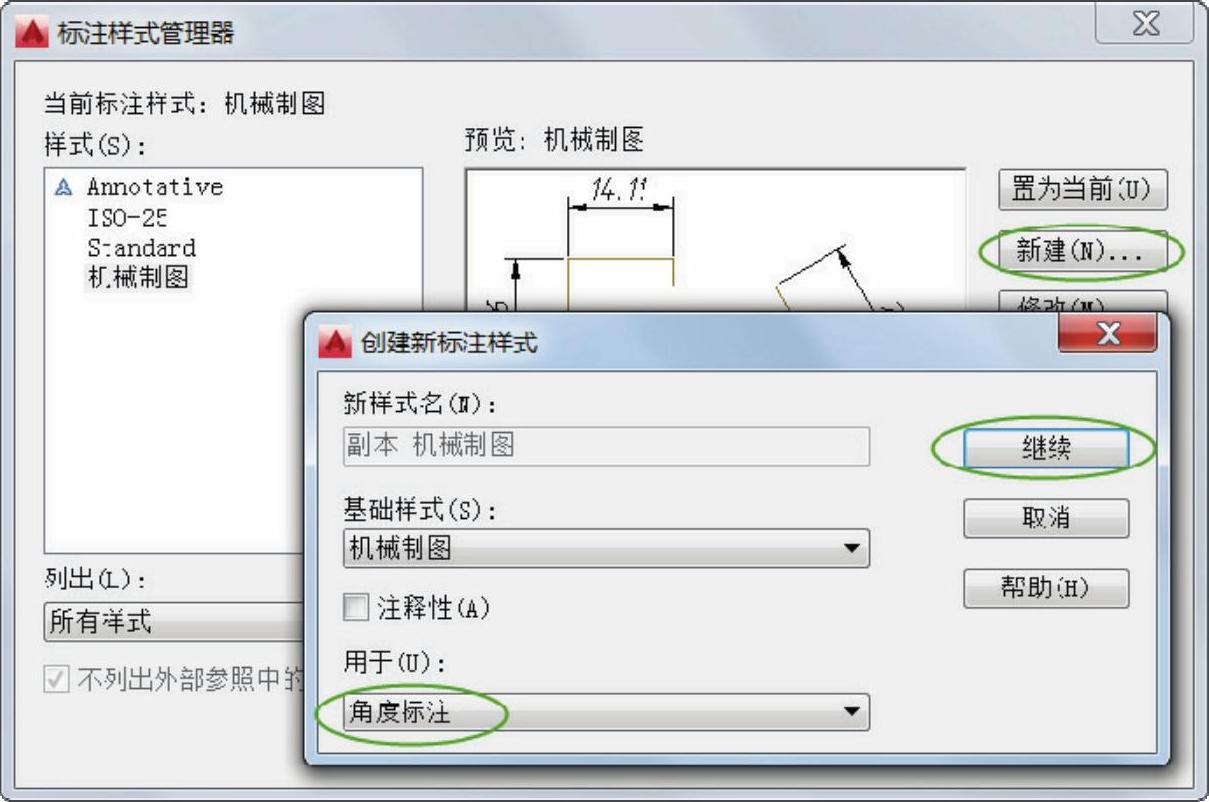
图8-11 创建新的子标注样式
 在弹出的“新建标注样式:机械制图:角度”对话框中打开“文字”选项卡,从“文字对齐”选项组中选择“水平”单选按钮,如图8-12所示。然后单击“确定”按钮,返回到“标注样式管理器”对话框。
在弹出的“新建标注样式:机械制图:角度”对话框中打开“文字”选项卡,从“文字对齐”选项组中选择“水平”单选按钮,如图8-12所示。然后单击“确定”按钮,返回到“标注样式管理器”对话框。
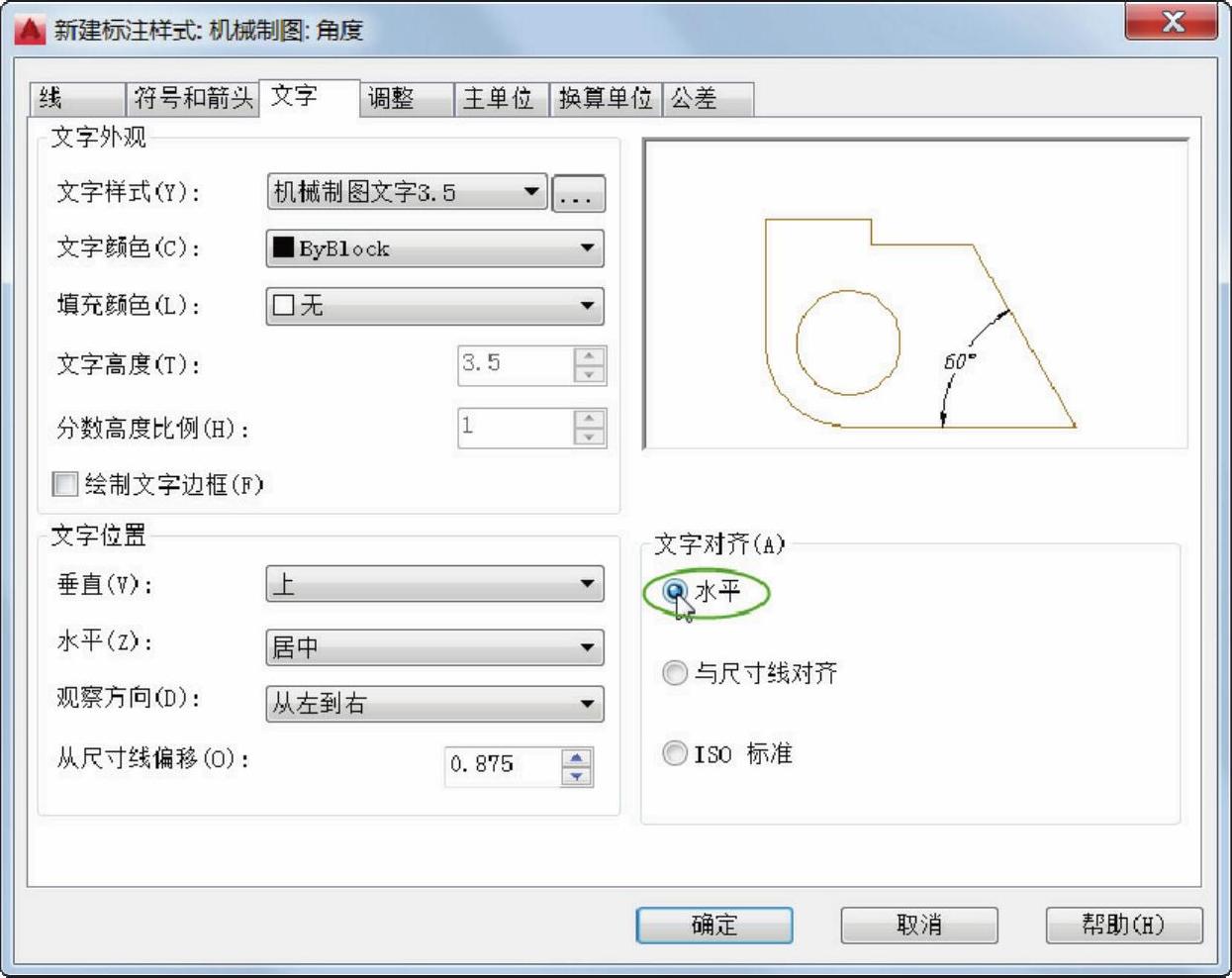
图8-12 设置角度标注的文字对齐方式为“水平”
 在“标注样式管理器”对话框中单击“新建”按钮,弹出“创建新标注样式”对话框,从“基础样式”下拉列表框中选择“机械制图”标注样式,从“用于”下拉列表框中选择“半径标注”选项,单击“继续”按钮,弹出“新建标注样式:机械制图:半径”对话框。
在“标注样式管理器”对话框中单击“新建”按钮,弹出“创建新标注样式”对话框,从“基础样式”下拉列表框中选择“机械制图”标注样式,从“用于”下拉列表框中选择“半径标注”选项,单击“继续”按钮,弹出“新建标注样式:机械制图:半径”对话框。
 在“新建标注样式:机械制图:半径”对话框中打开“文字”选项卡,接着从“文字对齐”选项组中选择“ISO标准”单选按钮,如图8-13所示。然后单击“确定”按钮,返回到“标注样式管理器”对话框。
在“新建标注样式:机械制图:半径”对话框中打开“文字”选项卡,接着从“文字对齐”选项组中选择“ISO标准”单选按钮,如图8-13所示。然后单击“确定”按钮,返回到“标注样式管理器”对话框。
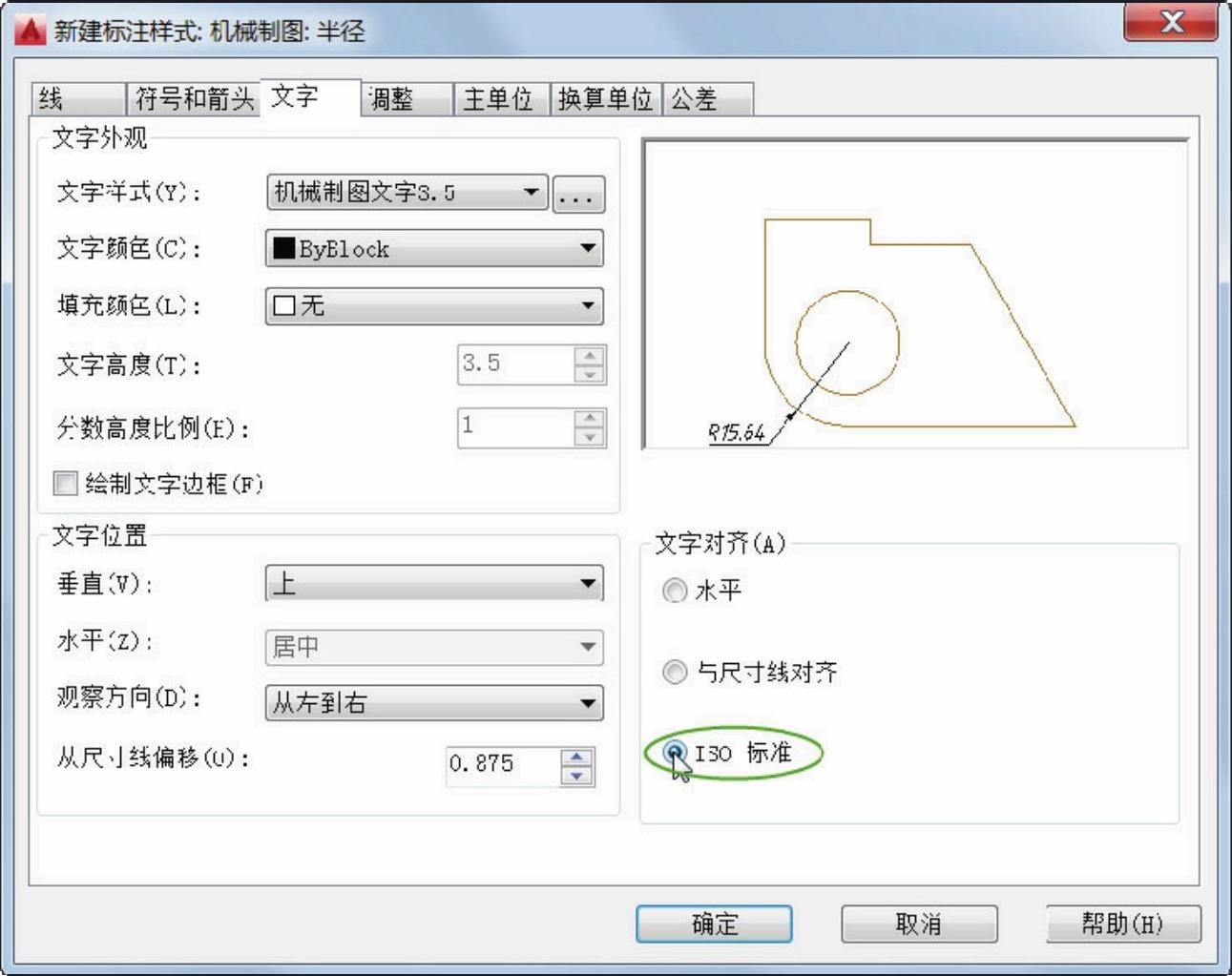
图8-13 选择“ISO标准”单选按钮
 在“标注样式管理器”对话框中单击“新建”按钮,弹出“创建新标注样式”对话框,从“基础样式”下拉列表框中选择“机械制图”标注样式,从“用于”下拉列表框中选择“直径标注”选项,单击“继续”按钮,弹出“新建标注样式:机械制图:直径”对话框。
在“标注样式管理器”对话框中单击“新建”按钮,弹出“创建新标注样式”对话框,从“基础样式”下拉列表框中选择“机械制图”标注样式,从“用于”下拉列表框中选择“直径标注”选项,单击“继续”按钮,弹出“新建标注样式:机械制图:直径”对话框。
 在“新建标注样式:机械制图:直径”对话框中打开“文字”选项卡,在“文字对齐”选项组中选择“ISO标准”单选按钮。
在“新建标注样式:机械制图:直径”对话框中打开“文字”选项卡,在“文字对齐”选项组中选择“ISO标准”单选按钮。
 单击“确定”按钮,返回到“标注样式管理器”对话框。此时,“标注样式管理器”对话框如图8-14所示,在“样式”列表框中可以看到本例创建的“机械制图”标注样式及其相应的子标注样式。如果要更改当前标注样式,那么可以在“样式”列表框中选择某一个标注样式,然后单击“置为当前”按钮即可。在本例中,接受刚创建的“机械制图”标注样式作为当前标注样式。
单击“确定”按钮,返回到“标注样式管理器”对话框。此时,“标注样式管理器”对话框如图8-14所示,在“样式”列表框中可以看到本例创建的“机械制图”标注样式及其相应的子标注样式。如果要更改当前标注样式,那么可以在“样式”列表框中选择某一个标注样式,然后单击“置为当前”按钮即可。在本例中,接受刚创建的“机械制图”标注样式作为当前标注样式。
 在“标注样式管理器”对话框中单击“关闭”按钮。
在“标注样式管理器”对话框中单击“关闭”按钮。
 在“快速访问”工具栏中单击“另存为”按钮
在“快速访问”工具栏中单击“另存为”按钮 ,指定合适的保存路径,将其保存为“创建标注样式即学即练完成效果.dwg”。
,指定合适的保存路径,将其保存为“创建标注样式即学即练完成效果.dwg”。
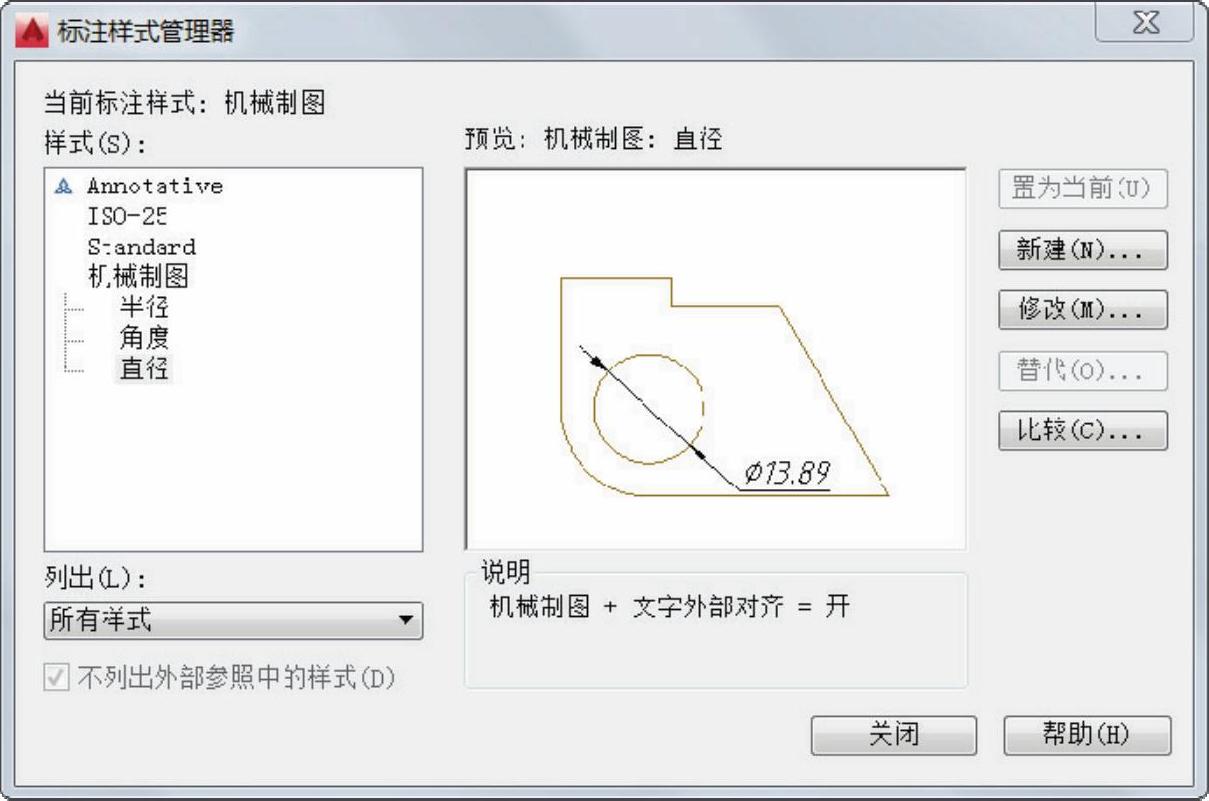
图8-14 “标注样式管理器”对话框
